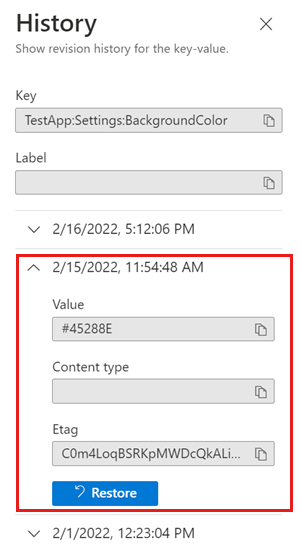Clé-valeur point dans le temps
Azure App Configuration conserve un enregistrement des modifications apportées aux paires clé-valeur. Cet enregistrement fournit une chronologie des modifications apportées aux paires clé-valeur. Vous pouvez reconstituer l’historique de toute clé et fournir sa valeur passée à tout moment au cours de la période d’historique de la clé (7 jours pour les magasins de niveau Gratuit, ou 30 jours pour les magasins de niveau Standard). Avec cette fonctionnalité, vous pouvez « voyager dans le passé » pour récupérer une ancienne valeur de clé. Par exemple, vous pouvez récupérer les paramètres de configuration qui étaient utilisés avant le dernier déploiement en date, afin de restaurer la précédente configuration de l’application.
Restaurer des paires clé-valeur
Vous pouvez utiliser le portail Azure ou Azure CLI pour récupérer des paires clé-valeur précédentes.
Connectez-vous au portail Azure. Sélectionnez Toutes les ressources, puis l’instance du magasin App Configuration où votre paire clé-valeur est stockée.
Dans le menu Opérations, sélectionnez Restaurer.
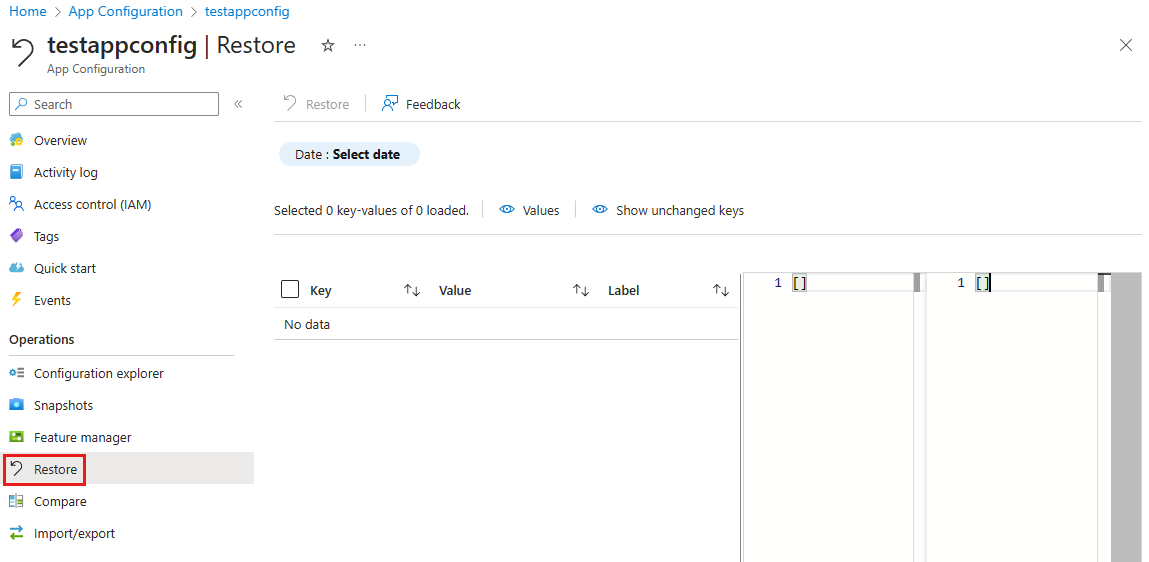
Sélectionner Date : Sélectionnez une date pour sélectionner une date et une heure auxquelles restaurer.
Cliquez en dehors des champs de date et d’heure ou appuyez sur Tab pour valider votre choix. Vous pouvez maintenant voir quelles valeurs de clé ont changé entre la date et l’heure sélectionnées et l’heure actuelle. Cette étape vous aide à comprendre les clés et les valeurs que vous préparez pour la restauration.
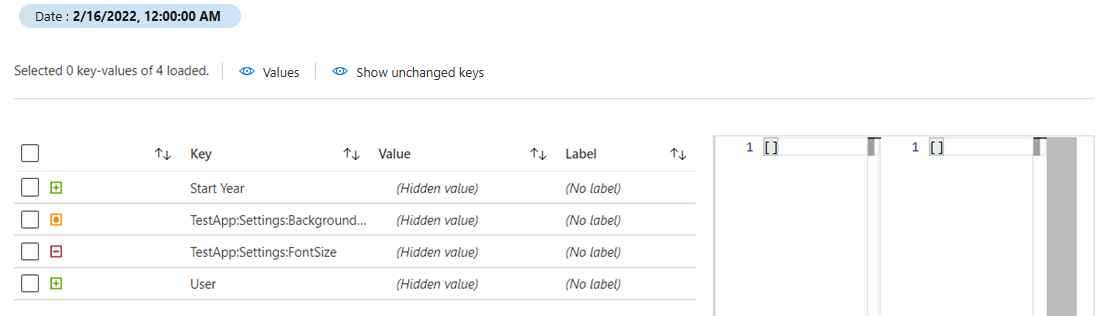
Le portail affiche un tableau de paires clé-valeur. La première colonne contient des symboles indiquant ce qui se produira si vous restaurez les données pour les date et heure choisies :
- Le signe moins rouge (–) signifie que la paire clé-valeur n’existait pas aux date et heure sélectionnées, et sera supprimée.
- Le signe plus vert (+) signifie que la paire clé-valeur existait aux date et heure sélectionnées, et n’existe plus maintenant. Si vous restaurez aux date et heure sélectionnées, elle sera rajoutée à votre configuration.
- Le signe puce orange (•) signifie que la paire clé-valeur a été modifiée depuis les date et heure sélectionnées. La clé reviendra à la valeur qu’elle avait aux date et heure sélectionnées.
Activez la case à cocher dans la ligne pour sélectionner ou désélectionner la valeur de clé afin d’agir. Lorsque la valeur est sélectionnée, elle affiche la différence pour la valeur de clé entre les dates et heures actuelles et sélectionnées.
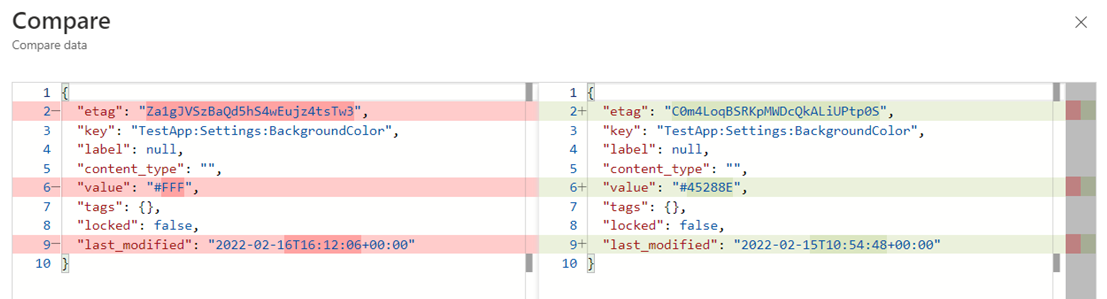
Dans l’exemple ci-dessus, la préversion affiche la clé TestApp:Settings:BackgroundColor dont la valeur est actuellement #FFF. Cette valeur sera modifiée pour #45288E si restaurons les données.
Vous pouvez activer une ou plusieurs cases à cocher dans le tableau pour agir sur la paire clé-valeur de votre choix. Vous pouvez également utiliser la case à cocher Sélectionner tout en haut de la liste pour sélectionner ou désélectionner toutes les valeurs de clé.
Sélectionnez Restaurer pour restaurer la ou les paires clé-valeur sélectionnées aux date et heure sélectionnées.
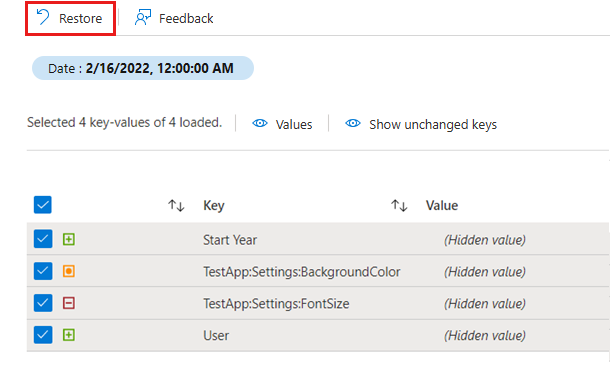
Vue historique/chronologique d’une paire clé-valeur
Conseil
Cette méthode est pratique si vous n’avez pas plus de quelques modifications à apporter, car l’Explorateur de configurations ne vous permet d’apporter des modifications que clé par clé. Si vous devez restaurer plusieurs paires clé-valeur à la fois, utilisez plutôt le menu Restaurer.
Vous pouvez également accéder à l’historique de révision d’une paire clé-valeur spécifique dans le portail.
Dans le menu Opérations, sélectionnez Explorateur de configurations.
Sélectionnez Autres actions pour la clé que vous souhaitez explorer, puis Historique.
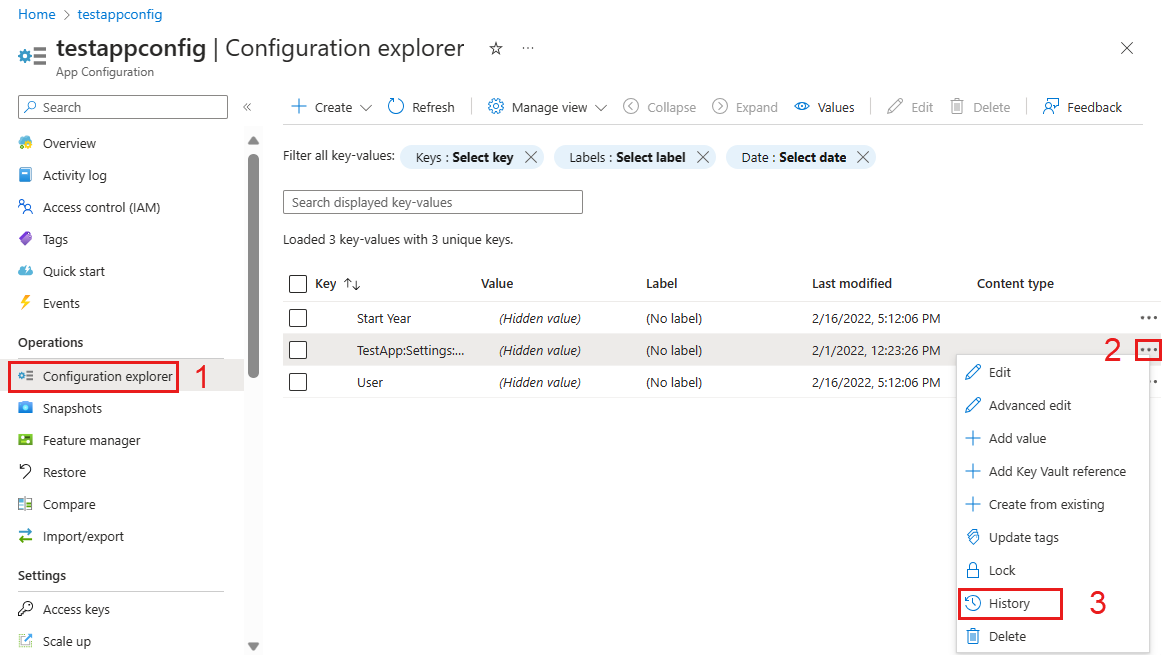
Vous pouvez maintenant voir l’historique de révision pour la clé sélectionnée, ainsi que les informations sur les modifications.
Sélectionnez Restaurer pour restaurer la clé et la valeur à ce point dans le temps.